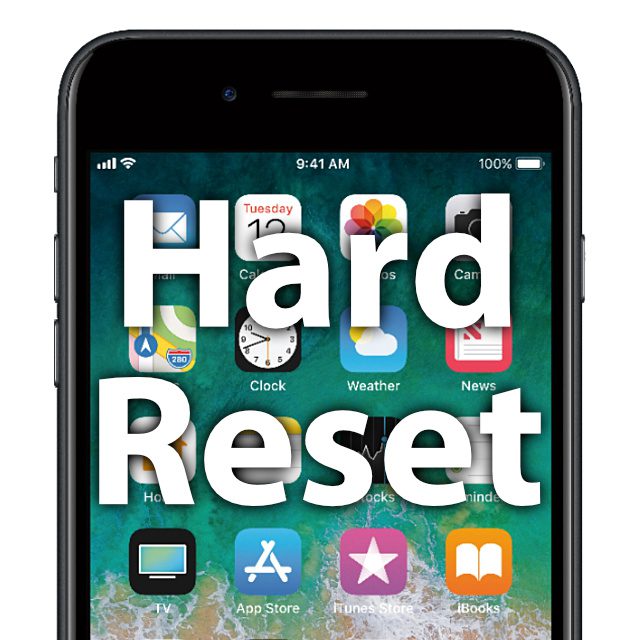Wenn ihr den Apple iPhone 7 Neustart erzwingen wollt, weil ein Bug das Gerät lahmgelegt hat oder der Bildschirm aus einem anderen Grund eingefroren ist, kann ein Hard Reset helfen. Dabei handelt es sich um einen iOS-Neustart mithilfe einer Tastenkombination, die ohne Display-Eingaben sowie ohne Home Button auskommt. Genutzt werden für den iPhone 7 Hard Reset lediglich die Leiser-Taste (links) und die Standby-Taste (rechts). Genauso funktioniert auch der iPhone 7 Plus Hard Reset. „Reset“ bedeutet hier aber nicht „Zurücksetzen“. Durch den erzwungenen Neustart des Betriebssystems werden keine gespeicherten Daten gelöscht.
Kapitel in diesem Beitrag:
- 1 Neustart erzwingen: iPhone 7 und iPhone 7 Plus Hard Reset
- 2 Den iPhone 7 Neustart erzwingen durch einen Hard Reset
- 3 Ähnliche Beiträge
- 4 Umgebungsmusik am iPhone: Ab iOS 18.4 ist Lo-Fi inklusive
- 5 Ein iPhone-Widget auf dem Mac nutzen: So geht’s!
- 6 Schneller anrufen: Kontakte auf iPhone Home- oder Sperrbildschirm legen
- 7 iPhone-Trick: Podcast an aktueller Wiedergabestelle mit Kontakten teilen
- 8 Verschlüsselte Nachrichten: iOS 19, macOS 16 und watchOS 12 mit RCS 3.0
- 9 Vapor Chamber: iPhone 17 Pro soll „Flüssigkühlung“ bekommen
- 10 Der alte HomeKit-Standard wird bald nicht mehr unterstützt
- 11 iOS 19, iPadOS 19 und macOS 16 – Das größte Redesign seit iOS 7?
Neustart erzwingen: iPhone 7 und iPhone 7 Plus Hard Reset
Hat sich das Apple-Smartphone aufgehangen, reagiert das Display nicht mehr auf Eingaben und rührt sich auch nichts bei der Nutzung des Home Buttons, dann könnt ihr dennoch das iOS-Betriebssystem neustarten. Das ist so ähnlich wie wenn ihr einen nicht reagierenden Computer über den Power-Schalter aus- und wieder einschaltet, um ihn wieder nutzen zu können.
Das erzwungene Ausschalten und Einschalten am Apple iPhone 7 (Plus) funktioniert, indem ihr die Leiser-Taste (links, unterste Taste) und die Standby-Taste (rechts) solange gedrückt haltet, bis das Apple-Logo auf dem Display erscheint. Dieses zeigt den iOS-Neustart an. Anschließend müsst ihr ggf. euren Zugangscode und die PIN eurer SIM-Karte eingeben. Dann lässt sich das Handy wieder umfassend nutzen.
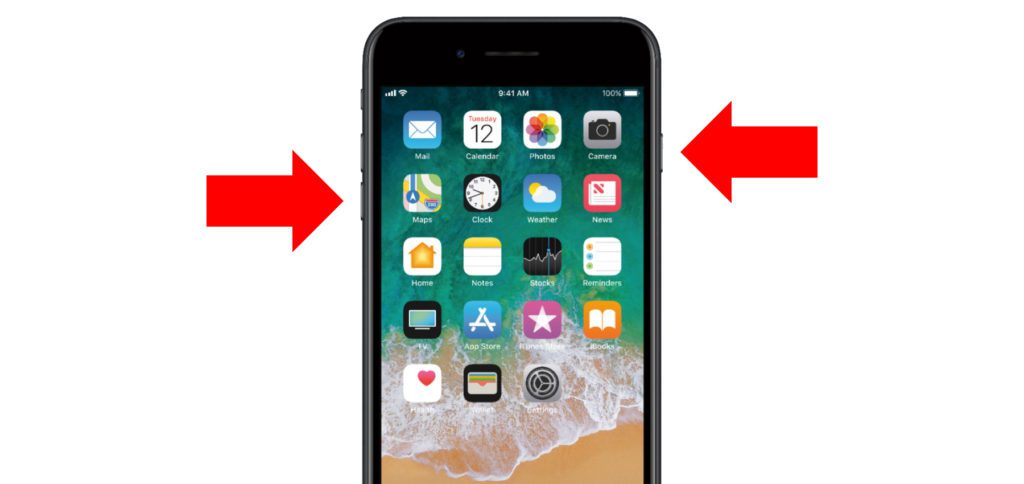
Den iPhone 7 Neustart erzwingen durch einen Hard Reset
Das Apple-Smartphone kann sich aufgrund von Software-Fehlern, wegen einem Bug in einer App oder im System sowie durch andere Fehler aufhängen. Dann reagiert nichts mehr und die meisten Eingaben über Bildschirm oder Tasten sind vergebens. Auch die reguläre Tastenkombination zum Ausschalten und neuerlichen Einschalten wird dann nicht mehr umgesetzt. Verwendet in so einem Fall also das oben aufgezeigte Vorgehen, das ihr zum Erzwingen des iPhone-Neustarts nutzen könnt.
Die aufgezeigte iPhone-Tastenkombination für den Hard Reset beschränkt sich übrigens auf die Modelle 7 und 7 Plus. Bei vorigen Modellen sowie auch bei neueren Apple-Handys kommen andere Vorgehen zum Einsatz, wenn der Neustart erzwungen werden soll. Hier haben wir euch ein paar der bisherigen Ratgeber und Anleitungen zum Thema aufgelistet, damit ihr nachschauen könnt, wie sich weitere iPhone-Modelle und deren Betriebssysteme im Notfall neu starten lassen:
- iPhone 12, 12 Pro (Max), 12 Mini Hard Reset – Neustart erzwingen
- iPhone 11 Hard Reset – Neustart erzwingen
- iPhone SE (2. Gen) Hard Reset – Neustart erzwingen
- iPhone 6, 6s, 6 Plus und 6s Plus Hard Reset – Neustart erzwingen
- iPhone 4, 5 und SE Hard Reset – Neustart erzwingen
Ähnliche Beiträge
Seit 2012 betreibe ich meinen Blog als Sir Apfelot und helfe meinen Lesern bei technischen Problemen. In meiner Freizeit flitze ich auf elektrischen Einrädern, fotografiere mit meinem iPhone, klettere in den hessischen Bergen oder wandere mit meiner Familie. Meine Artikel behandeln Apple-Produkte, Drohnen-News und Lösungen für aktuelle Bugs.